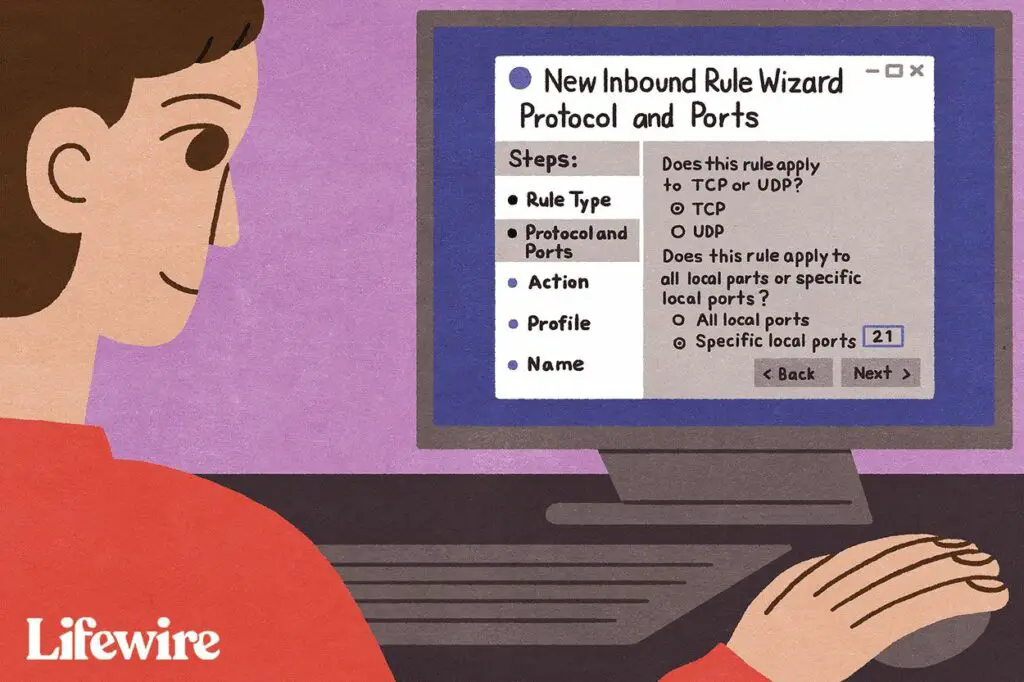
Wat te weten
- Open een webbrowser, voer het IP-adres van uw router in de URL-balk in en voer vervolgens de gebruikersnaam en het wachtwoord van de router in.
- U kunt ook uw mobiele apparaat verbinden met uw wifi-netwerk en de mobiele app voor uw router downloaden.
- Als u een foutmelding krijgt, controleer dan uw verbinding, schakel firewalls van derden uit, start uw router opnieuw op en reset deze naar de fabrieksinstellingen.
In dit artikel wordt uitgelegd hoe u uw routerinstellingen op een computer of mobiel apparaat kunt controleren. De instructies zijn in grote lijnen van toepassing op alle routers en modemroutercombinaties.
Hoe kom ik op de beheerderspagina van mijn router?
Om toegang te krijgen tot de instellingen van uw router, logt u in op de beheerdersconsole van uw router vanuit een webbrowser: Sommige routers, zoals Google Wifi, kunnen alleen worden bediend via een mobiele app.
- Zoek het standaard gateway-IP-adres van uw router. Standaard IP-adressen van routers zijn bijvoorbeeld 192.168.1.1, 192.168.2.1 en 192.168.0.1.
- Zoek de gebruikersnaam en het wachtwoord van uw router. Kijk op de achterkant of onderkant van de router. Als het niet op het apparaat staat, zoek je je model op op de website van de fabrikant. De gebruikersnaam en het wachtwoord van uw router zijn niet hetzelfde als de netwerknaam (SSID) en Wi-Fi-sleutel.
- Open een webbrowser, typ het IP-adres van uw router in de adresbalk en druk vervolgens op Enter.
- Voer de gebruikersnaam en het wachtwoord van uw router in.
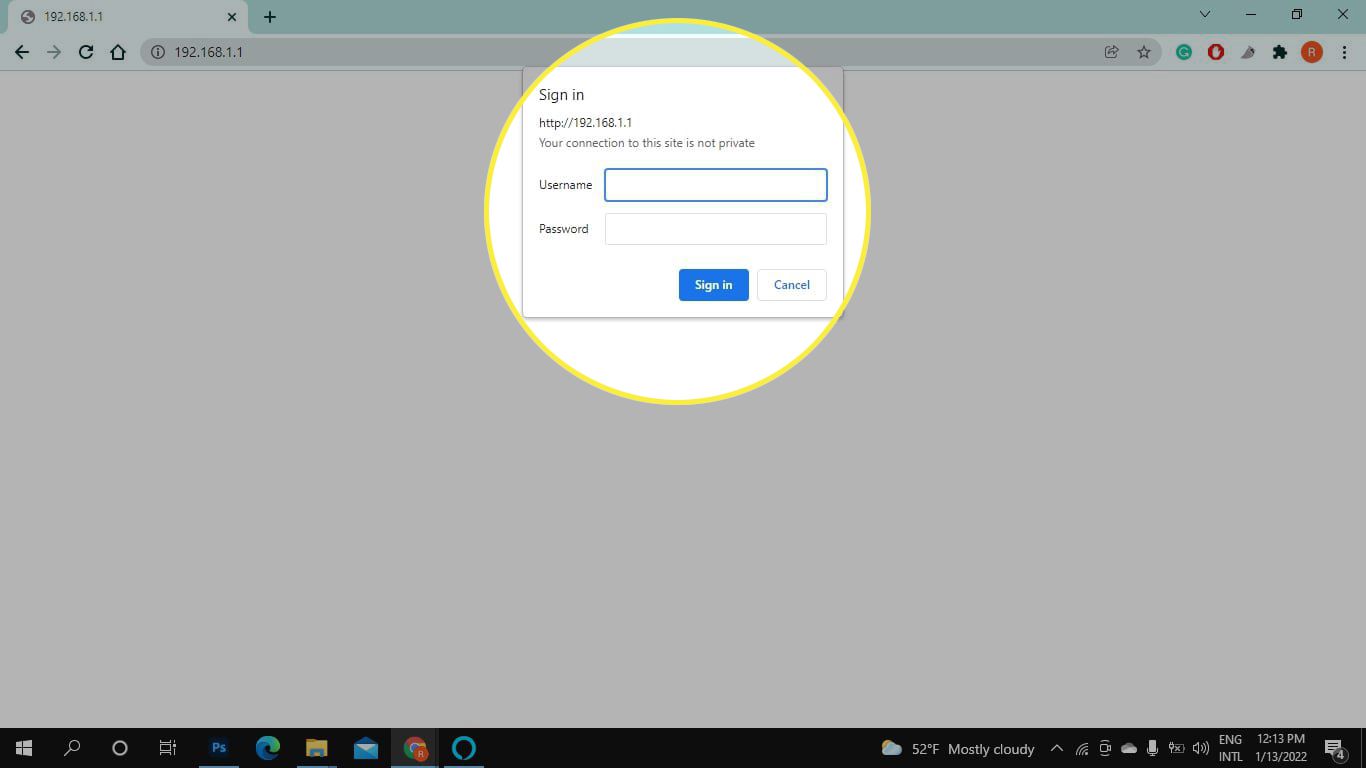
- U bent dan ingelogd op de beheerderspagina van de router. Hier kunt u uw netwerkinstellingen bekijken en wijzigen.
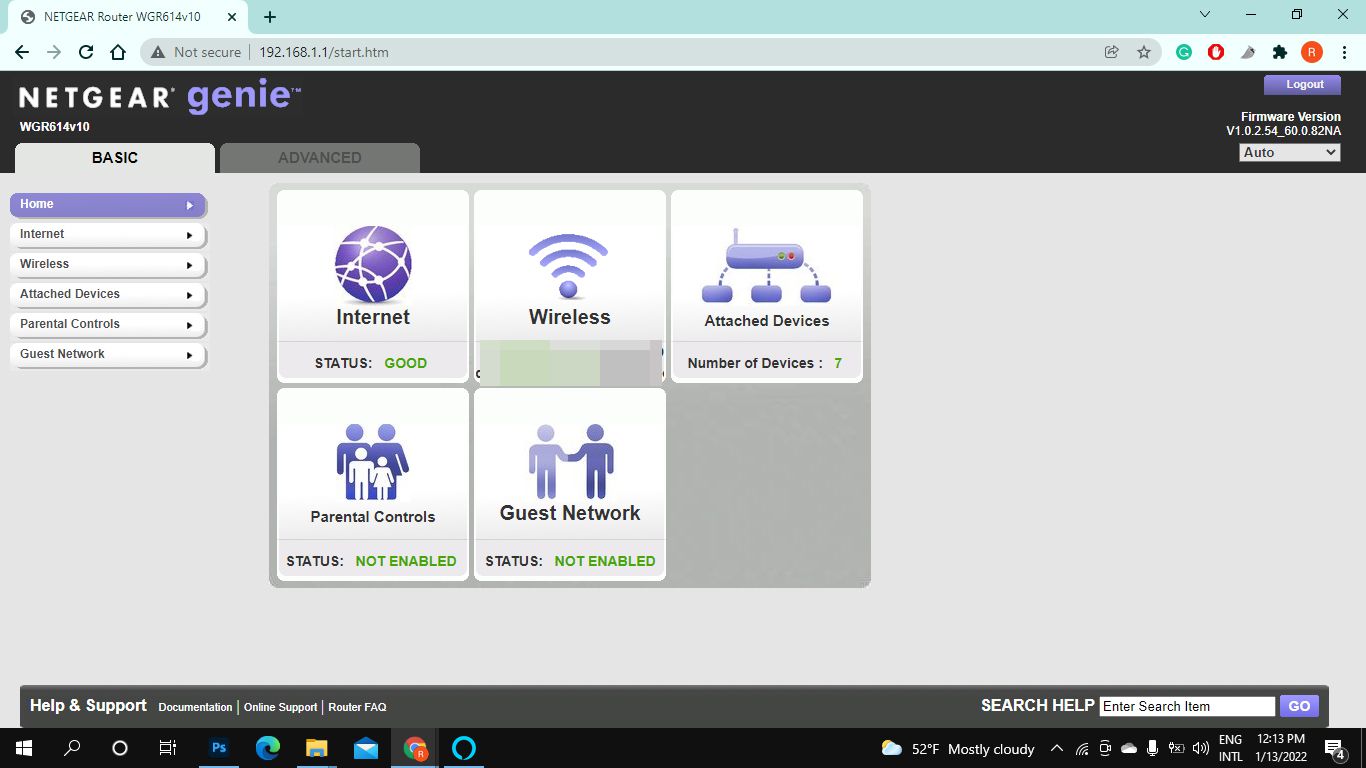
Hoe log ik in op mijn 192.168 1.1 IP-adres op mijn telefoon?
U hebt toegang tot de instellingen van uw router op uw telefoon via een mobiele webbrowser. Volg gewoon de stappen in het vorige gedeelte. Als uw router echter een mobiele app heeft, is er misschien een handiger manier:
- Verbind uw mobiele apparaat met uw draadloze netwerk. Om toegang te krijgen tot de instellingen, moet je je telefoon verbinden met het wifi-netwerk van je router.
- Download de mobiele app voor uw router. Zoek naar de merknaam van uw router in de Google Play Store of de Apple App Store. Installeer bijvoorbeeld de Nighthawk-router-app als je een Nighthawk-router hebt.
- Start de app en stel een account in als daarom wordt gevraagd. De app kan u ook vragen om de gebruikersnaam en het wachtwoord van uw router in te voeren. Als je ze niet op de router ziet, kijk dan op de website van de fabrikant.
- Als uw router compatibel is met de app, kunt u de instellingen nu beheren op uw mobiele apparaat. Anders wordt u mogelijk doorverwezen naar een website waar u kunt inloggen.
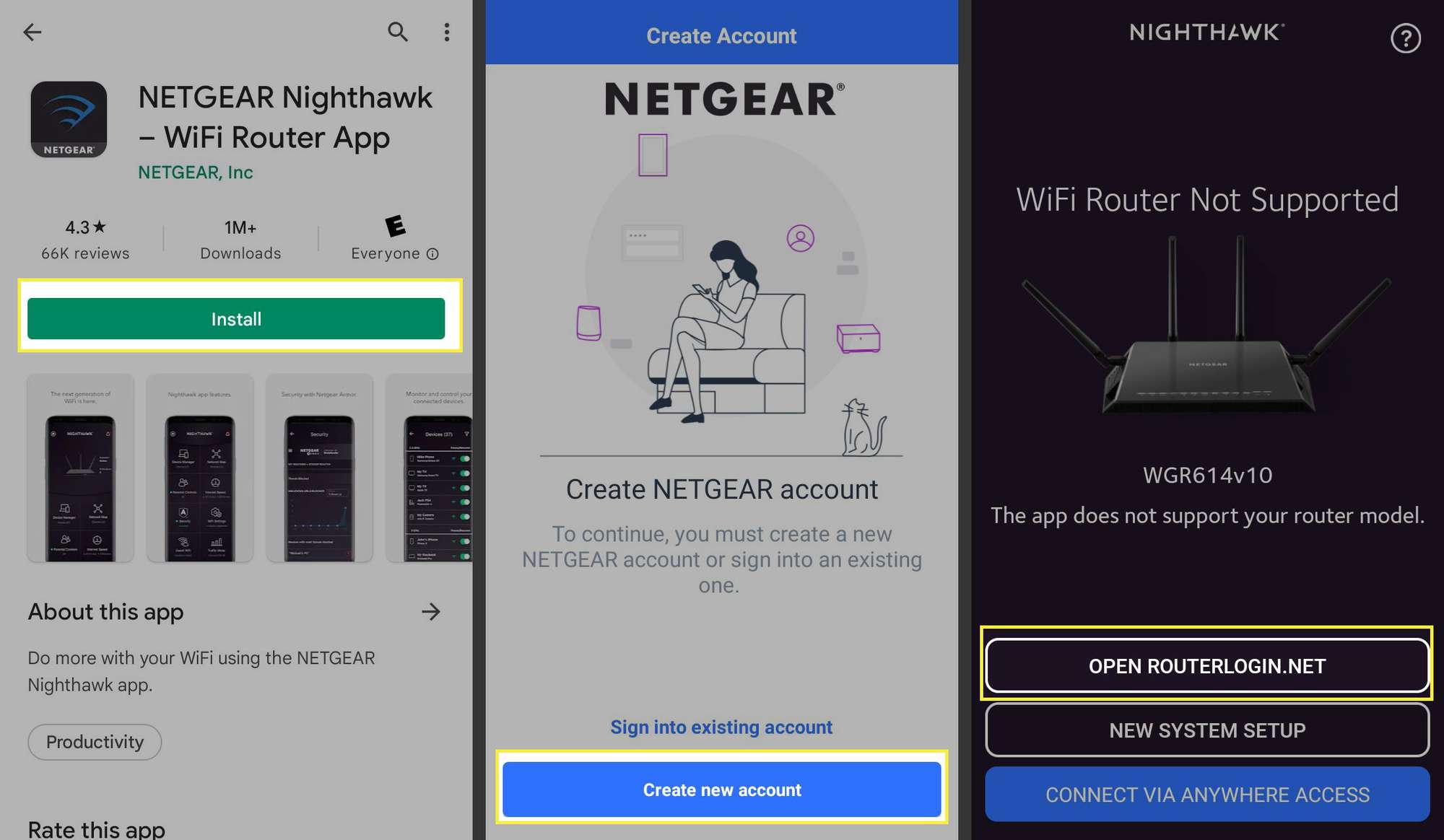
- Voer de gebruikersnaam en het wachtwoord van de router in als daarom wordt gevraagd. U zou nu toegang moeten hebben tot de beheerdersconsole van uw router. Mogelijk moet u inzoomen om de verschillende opties te zien.
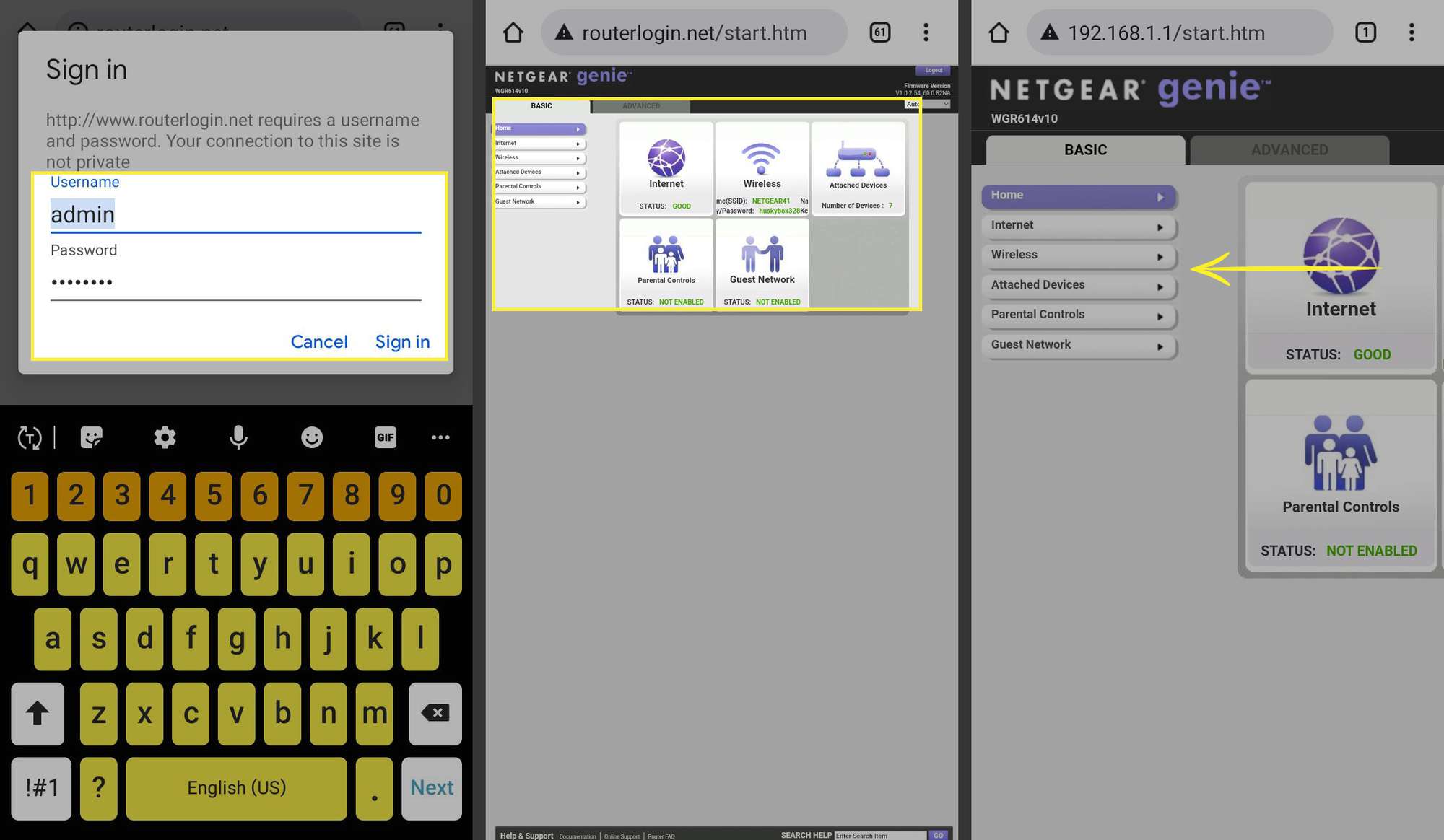
Waar moet ik op controleren in Mijn routerinstellingen?
Zodra u toegang heeft tot de beheerderspagina van de router, kunt u uw wifi-netwerk optimaliseren. Hier volgen bijvoorbeeld enkele stappen die u kunt nemen om de beveiliging en prestaties van uw router te verbeteren:
- Hernoem uw netwerk naar iets dat gemakkelijk te onthouden is.
- Wijzig uw wifi-wachtwoord om te voorkomen dat buitenstaanders uw wifi gebruiken.
- Wijzig het beheerderswachtwoord van de router om uw netwerk tegen hackers te beschermen.
- Stel MAC-adresfiltering in om te voorkomen dat onbekende apparaten toegang krijgen tot uw netwerk.
- Bekijk alle apparaten die op uw netwerk zijn aangesloten om ongeautoriseerde activiteiten te controleren.
- Upgrade de firmware van uw router om ervoor te zorgen dat u over de nieuwste beveiligingsupdates beschikt.
- Wijzig uw wifi-kanaal om signaalinterferentie te verminderen.
- Wijzig de DNS-server van uw router om uw verbinding te versnellen.
Sommige routers bieden u de mogelijkheid om extern beheer in te schakelen, zodat u uw wifi-netwerk kunt beheren, zelfs als u niet verbonden bent. Raadpleeg de handleiding van uw apparaat of de website van de fabrikant voor meer specifieke informatie.
Waarom heb ik geen toegang tot mijn routerinstellingen?
Krijgt u een foutmelding wanneer u probeert in te loggen op uw router? Zorg er eerst voor dat je verbinding hebt gemaakt met je wifi-thuisnetwerk. Als je problemen hebt om verbinding te maken met de mobiele app, probeer dan in een webbrowser in te loggen op je IP-adres. Als het standaard beheerderswachtwoord en de gebruikersnaam niet werken, reset je je router naar de fabrieksinstellingen en probeer je het opnieuw. Als je nog steeds geen toegang hebt tot de routerinstellingen, start je je router en modem opnieuw op. Mogelijk moet u eventuele firewalls van derden die u op uw apparaat hebt geïnstalleerd, uitschakelen.
FAQ
- Hoe reset ik een router naar de fabrieksinstellingen?
Het resetten van uw router naar de fabrieksinstellingen kan variëren, afhankelijk van de fabrikant van uw router. Voor de meeste routers schakelt u de router in en vindt u de fysieke resetknop (meestal aan de achterkant of onderkant). Gebruik een paperclip (of een soortgelijk puntig voorwerp) om de Resetten gedurende 30 seconden ingedrukt. (Op sommige routers moet u de resetknop mogelijk 90 seconden ingedrukt houden.) De router wordt gereset en weer ingeschakeld.
- Wat gebeurt er als ik mijn Netgear-router terugzet naar de fabrieksinstellingen?
Het uitvoeren van een harde reset op uw Netgear-router mag alleen als laatste redmiddel worden gedaan. Wanneer u een Netgear-router terugzet naar de fabrieksinstellingen, verwijdert u alle eerder ingestelde aanpassingen. Een harde reset verwijdert onder andere wachtwoorden, gebruikersnamen, beveiligingssleutels, beveiligingsinstellingen, SSID, poortdoorschakelingsinstellingen en aangepaste DNS-servers.
- Welke beveiligingsinstelling is het beste voor een draadloze router?
Kies bij het kiezen van routerbeveiligingsinstellingen voor WPA2-PSK (AES). AES staat voor Advanced Encryption Standard en WPA2 (Wi-Fi Protected Access 2) is een upgrade van de originele WPA-technologie, die is ontworpen als vervanging voor het oudere en minder veilige WEP.